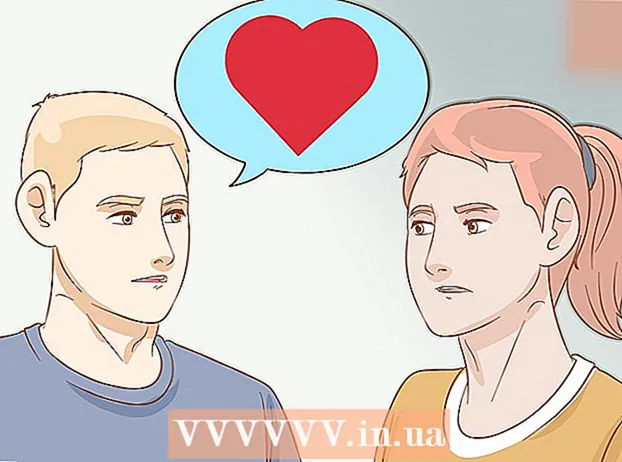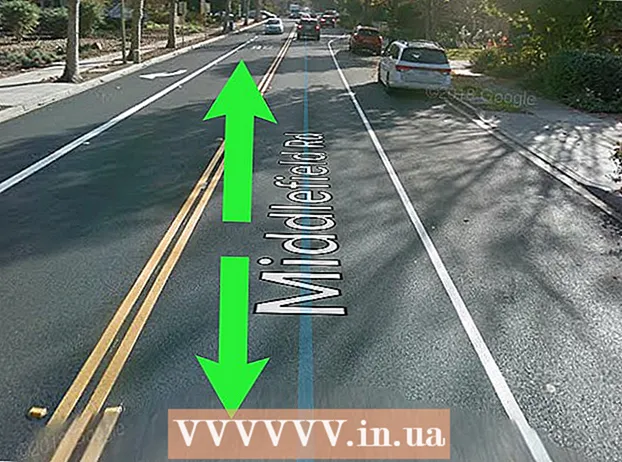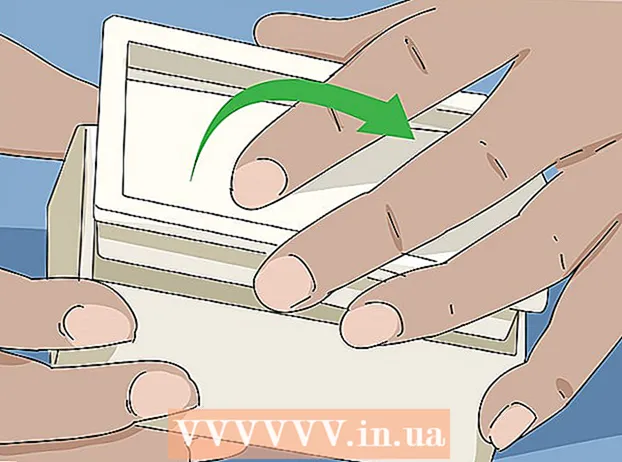Autor:
Sara Rhodes
Dátum Stvorenia:
9 Február 2021
Dátum Aktualizácie:
1 V Júli 2024

Obsah
- Kroky
- Metóda 1 z 5: Časť 1: Vytvorte si účet Google Analytics
- Metóda 2 z 5: Časť 2: Vložiť kód sledovania
- Metóda 3 z 5: Časť 3: Zobrazenie premávky
- Metóda 4 z 5: Časť 4: Stanovenie cieľov
- Metóda 5 z 5: Časť 5: Pripojenie ďalších funkcií Google Analytics
Máte rozbehnutú skvelú novú obchodnú webovú stránku a zostáva len hrabať peniaze, nie? Predtým však nezaškodí ubezpečiť sa, že vaša stránka získava dostatočnú návštevnosť. V tomto vám pomôže služba Google Analytics. Vložením kódu Google Analytics na svoje stránky môžete sledovať všetku návštevnosť, ktorá ním prejde. Vďaka tomu si môžete byť istí, že vaši návštevníci dostanú presne to, čo potrebujú. Začnite krokom 1.
Kroky
Metóda 1 z 5: Časť 1: Vytvorte si účet Google Analytics
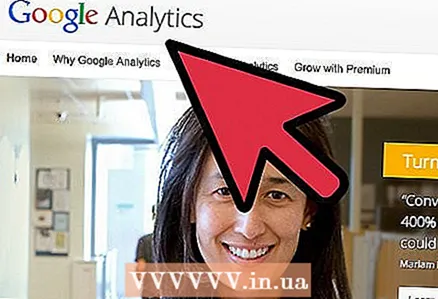 1 Navštívte webovú stránku Google Analytics. Kliknite na tlačidlo „Prístup k analytike“ v pravom hornom rohu stránky. Dostanete sa na novú stránku, kde uvidíte krátky popis fungovania služby Google Analytics. Kliknutím na tlačidlo „Zaregistrovať sa“ si vytvoríte účet Google Analytics
1 Navštívte webovú stránku Google Analytics. Kliknite na tlačidlo „Prístup k analytike“ v pravom hornom rohu stránky. Dostanete sa na novú stránku, kde uvidíte krátky popis fungovania služby Google Analytics. Kliknutím na tlačidlo „Zaregistrovať sa“ si vytvoríte účet Google Analytics - Ak ste to ešte neurobili, budete sa musieť prihlásiť pomocou svojho účtu Google.
- Môžete si vytvoriť nový účet Google špeciálne na sledovanie údajov služby Google Analytics, ak ho chcete oddeliť od svojho osobného účtu.
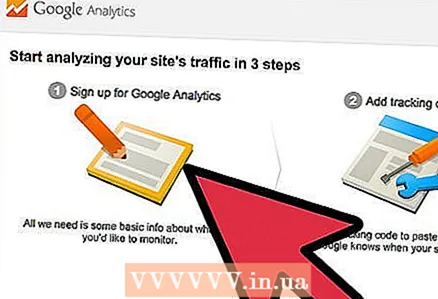 2 Vyberte metódu sledovania. Google nedávno predstavil beta verziu Universal Analytics, ktorú si môžete vybrať pred klasickou službou Analytics. Beta verzia Universal Analytics ešte nie je úplne dokončená, ale v budúcnosti poskytne viac možností a flexibility.
2 Vyberte metódu sledovania. Google nedávno predstavil beta verziu Universal Analytics, ktorú si môžete vybrať pred klasickou službou Analytics. Beta verzia Universal Analytics ešte nie je úplne dokončená, ale v budúcnosti poskytne viac možností a flexibility. - Mnoho používateľov potvrdzuje, že beta verzia Universal Analytics má skutočne lepšie výsledky s informáciami o sledovaní, aj keď nakoniec je voľba na vás.
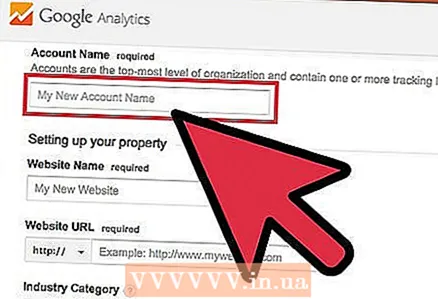 3 Zadajte informácie do svojho účtu. Na vytvorenie účtu Google Analytics budete musieť spoločnosti Google poskytnúť určité informácie. Pomôže to určiť, akým spôsobom sú údaje spracovávané a ktoré vám budú vrátené.
3 Zadajte informácie do svojho účtu. Na vytvorenie účtu Google Analytics budete musieť spoločnosti Google poskytnúť určité informácie. Pomôže to určiť, akým spôsobom sú údaje spracovávané a ktoré vám budú vrátené. - Zadajte názov svojho účtu.
- V časti „Nastavenie vlastníctva“ zadajte názov a adresu svojho webu.
- Vyberte si najvhodnejšie pole činnosti pre svoj web, zvoľte tiež časové pásmo, podľa ktorého budete dostávať prehľady.
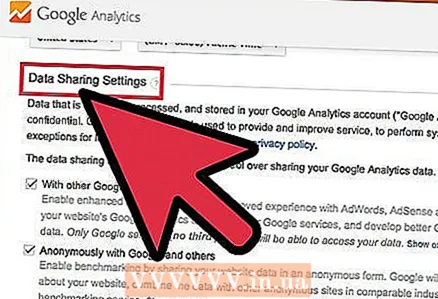 4 Definujte podmienky udeľovania prístupu k údajom. Celkovo existujú tri možnosti poskytovania prístupu k údajom, ktoré môžete buď povoliť alebo zakázať. Zo štatistických dôvodov sprístupnia vaše údaje zo služby Google Analytics iným aplikáciám Google, ako je napríklad AdSense, anonymne v prípade spoločnosti Google. Špecialisti budú tiež pracovať na optimalizácii a ladení vášho účtu Google Analytics.
4 Definujte podmienky udeľovania prístupu k údajom. Celkovo existujú tri možnosti poskytovania prístupu k údajom, ktoré môžete buď povoliť alebo zakázať. Zo štatistických dôvodov sprístupnia vaše údaje zo služby Google Analytics iným aplikáciám Google, ako je napríklad AdSense, anonymne v prípade spoločnosti Google. Špecialisti budú tiež pracovať na optimalizácii a ladení vášho účtu Google Analytics.
Metóda 2 z 5: Časť 2: Vložiť kód sledovania
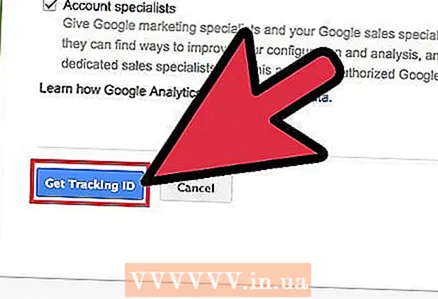 1 Kliknite na tlačidlo „Získať ID sledovania“. Dostanete sa na stránku so zlomkom kódu, ktorý budete musieť vložiť do kódu svojej stránky.
1 Kliknite na tlačidlo „Získať ID sledovania“. Dostanete sa na stránku so zlomkom kódu, ktorý budete musieť vložiť do kódu svojej stránky. - Ak sa po vytvorení účtu vrátite na stránku Google Analytics, k tomuto úryvku sa dostanete tak, že sa prihlásite do svojho účtu, kliknete na tlačidlo „Správca“ a vyberiete svoj web. Útržok získate kliknutím na tlačidlo „Informácie o sledovaní / kód sledovania“.
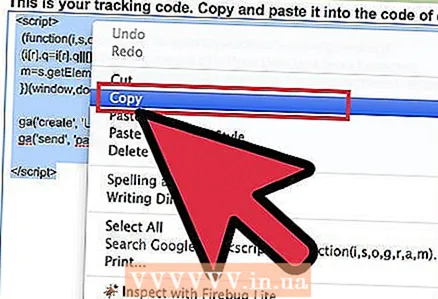 2 Skopírujte ho do schránky. Nezabudnite skopírovať všetko medzi tagy script> / script> vrátane samotných značiek.
2 Skopírujte ho do schránky. Nezabudnite skopírovať všetko medzi tagy script> / script> vrátane samotných značiek. - Pokúste sa nemeniť samotný kód, inak sledovanie nebude fungovať.
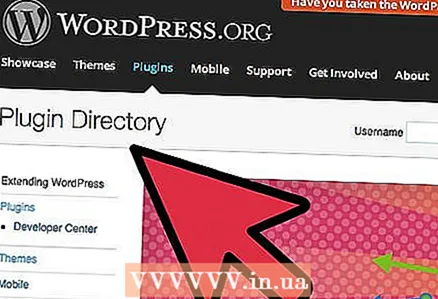 3 Otvorte zdrojový kód pre svoj web. Ak k nemu nemáte prístup, kontaktujte webového programátora. Na vloženie sledovania budete musieť upraviť zdrojový kód.
3 Otvorte zdrojový kód pre svoj web. Ak k nemu nemáte prístup, kontaktujte webového programátora. Na vloženie sledovania budete musieť upraviť zdrojový kód. - Ak máte | WordPress stránku, nainštalujte si doplnok „Google Analytics pre WordPress“ a vložte kód do poľa ponuky „Nastavenia“ doplnku.
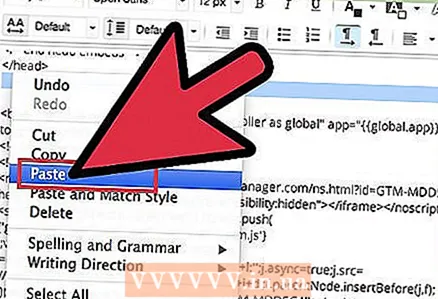 4 Prilepte útržok kódu. Nájdite v kóde značku / head>. Vložte útržok priamo pred značku / head>.
4 Prilepte útržok kódu. Nájdite v kóde značku / head>. Vložte útržok priamo pred značku / head>. - Vložte útržok na všetky stránky, ktoré chcete sledovať. To znamená, že kód musí byť prítomný na všetkých stránkach vášho webu, nielen na úvodnej stránke.
 5 Počkajte na začiatok sledovania. Po aktualizácii kódu sa sledovanie začne po 24 hodinách. Správnosť vloženia kódu môžete overiť prihlásením sa do svojho účtu Google Analytics kliknutím na tlačidlo „Správca“, výberom karty „Kód sledovania“ a zobrazením sekcie „Stav sledovania“. Mali by ste vidieť nainštalované sledovanie.
5 Počkajte na začiatok sledovania. Po aktualizácii kódu sa sledovanie začne po 24 hodinách. Správnosť vloženia kódu môžete overiť prihlásením sa do svojho účtu Google Analytics kliknutím na tlačidlo „Správca“, výberom karty „Kód sledovania“ a zobrazením sekcie „Stav sledovania“. Mali by ste vidieť nainštalované sledovanie.
Metóda 3 z 5: Časť 3: Zobrazenie premávky
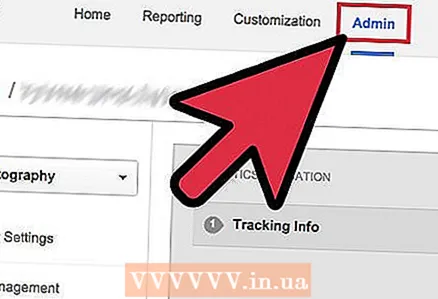 1 Na webe Google Analytics otvorte sekciu „Správca“. Tým sa otvorí úvodná stránka účtu. Zobrazí sa zoznam všetkých vašich webových stránok, ktoré sú sledované službou Google Analytics.
1 Na webe Google Analytics otvorte sekciu „Správca“. Tým sa otvorí úvodná stránka účtu. Zobrazí sa zoznam všetkých vašich webových stránok, ktoré sú sledované službou Google Analytics.  2 Kliknite na ponuku „Všetky účty“. Potom zvoľte „Zobraziť návštevy“, aby ste rýchlo videli počet návštevníkov na každom z vašich webov a tiež percentuálny rozdiel oproti minulému mesiacu. To vám umožní na prvý pohľad pochopiť, ktoré z vašich stránok vyžadujú väčšiu návštevnosť.
2 Kliknite na ponuku „Všetky účty“. Potom zvoľte „Zobraziť návštevy“, aby ste rýchlo videli počet návštevníkov na každom z vašich webov a tiež percentuálny rozdiel oproti minulému mesiacu. To vám umožní na prvý pohľad pochopiť, ktoré z vašich stránok vyžadujú väčšiu návštevnosť. 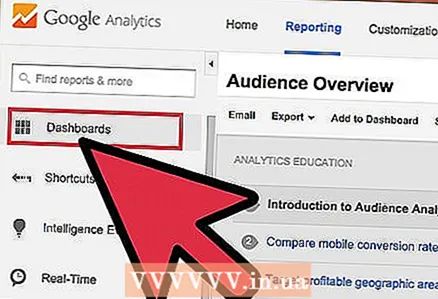 3 Otvorte informačný panel. Súhrny pre každý web si môžete pozrieť v ponuke Panely na ľavej strane webu. Panely vám umožňujú zobraziť podrobné informácie o návštevnosti vašich stránok.
3 Otvorte informačný panel. Súhrny pre každý web si môžete pozrieť v ponuke Panely na ľavej strane webu. Panely vám umožňujú zobraziť podrobné informácie o návštevnosti vašich stránok. 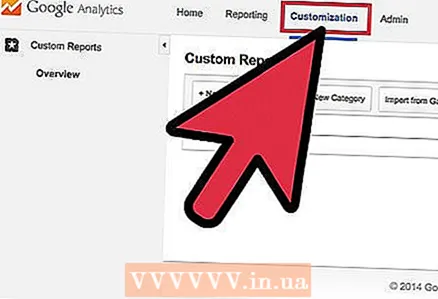 4 Zmeňte informačné panely. Každý „informačný panel“ je na začiatku dodávaný so základnými nastaveniami. Môžete ich zmeniť tak, aby lepšie zodpovedali vašim potrebám. Kliknutím na tlačidlo „+ Pridať miniaplikáciu“ v ponuke „Hlavný panel“ pridáte novú miniaplikáciu na informačný panel. Môžete tiež odstrániť všetky aktívne miniaplikácie.
4 Zmeňte informačné panely. Každý „informačný panel“ je na začiatku dodávaný so základnými nastaveniami. Môžete ich zmeniť tak, aby lepšie zodpovedali vašim potrebám. Kliknutím na tlačidlo „+ Pridať miniaplikáciu“ v ponuke „Hlavný panel“ pridáte novú miniaplikáciu na informačný panel. Môžete tiež odstrániť všetky aktívne miniaplikácie. 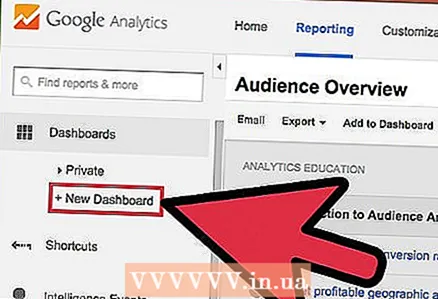 5 Vytvorte nové bulletiny. Môžete vytvoriť informačné panely na sledovanie konkrétnejších čítaní stránok. Môžete vytvoriť až 20 bulletinov.Ak chcete vytvoriť nový, kliknite na ponuku „Panel“ a potom vyberte „+ Nový panel“.
5 Vytvorte nové bulletiny. Môžete vytvoriť informačné panely na sledovanie konkrétnejších čítaní stránok. Môžete vytvoriť až 20 bulletinov.Ak chcete vytvoriť nový, kliknite na ponuku „Panel“ a potom vyberte „+ Nový panel“. - Všetky hlavné miniaplikácie sú súčasťou počiatočných skládok.
- „Blank Canvas“ neobsahuje žiadne miniaplikácie.
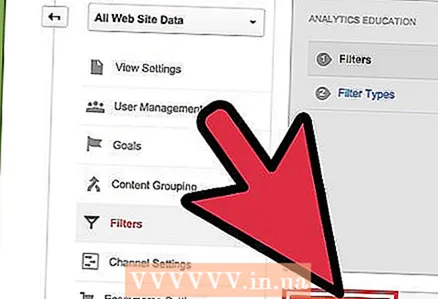 6 Pomocou filtrov odfiltrujte viditeľnú návštevnosť. Ak vaši zamestnanci generujú príliš veľa návštevnosti, môžete to odfiltrovať pomocou filtrov. Môžete tiež použiť filtre na zobrazenie návštevnosti, ktorá sa zhoduje iba s konkrétnym podadresárom, alebo skryť návštevnosť v danom podadresári.
6 Pomocou filtrov odfiltrujte viditeľnú návštevnosť. Ak vaši zamestnanci generujú príliš veľa návštevnosti, môžete to odfiltrovať pomocou filtrov. Môžete tiež použiť filtre na zobrazenie návštevnosti, ktorá sa zhoduje iba s konkrétnym podadresárom, alebo skryť návštevnosť v danom podadresári.
Metóda 4 z 5: Časť 4: Stanovenie cieľov
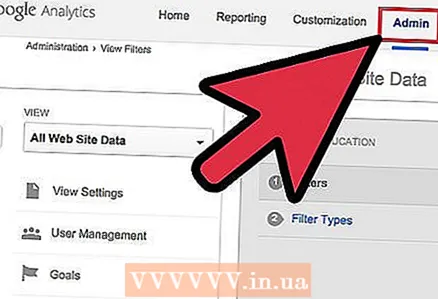 1 Vráťte sa na stránke do sekcie „Správca“. Vyberte účet, pod ktorým budete nastavovať ciele. Pozrite sa na kartu „Zobrazenia“. Keď do svojho účtu pridáte webové stránky, zobrazí sa zoznam účtov pre túto oblasť.
1 Vráťte sa na stránke do sekcie „Správca“. Vyberte účet, pod ktorým budete nastavovať ciele. Pozrite sa na kartu „Zobrazenia“. Keď do svojho účtu pridáte webové stránky, zobrazí sa zoznam účtov pre túto oblasť. 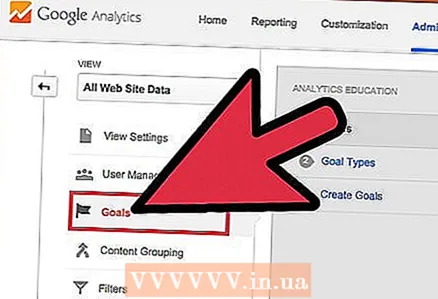 2 Kliknite na tlačidlo „Ciele“ v ľavej časti ponuky. Ak chcete začať definovať nový cieľ, zvoľte „Vytvoriť cieľ“ a pomenujte ho.
2 Kliknite na tlačidlo „Ciele“ v ľavej časti ponuky. Ak chcete začať definovať nový cieľ, zvoľte „Vytvoriť cieľ“ a pomenujte ho. - Ak chcete okamžite začať sledovať cieľ, uistite sa, že je začiarknuté políčko „Aktívne“.
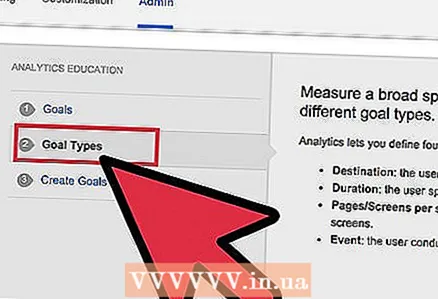 3 Vyberte typ cieľa, ktorý chcete vytvoriť. Budete mať prístup k rôznym šablónam v závislosti od odvetvia, ktoré ste pre svoj web vybrali pri vytváraní kódu sledovania.
3 Vyberte typ cieľa, ktorý chcete vytvoriť. Budete mať prístup k rôznym šablónam v závislosti od odvetvia, ktoré ste pre svoj web vybrali pri vytváraní kódu sledovania. - Ak chcete zistiť, koľko návštev sa uskutočnilo na konkrétnej adrese, vyberte ako cieľ „Cieľ“.
- Vyberte „Stránky na návštevu“ alebo „Obrazovky na návštevu“, aby ste určili, koľko stránok vaši používatelia navštívia. Určite „Podmienku“ a počet navštívených stránok. Títo návštevníci sú niekedy označovaní ako „čitatelia“.
- Ak chcete definovať návštevníkov, ktorí na stránke strávia dlhý čas, zvoľte „Trvanie“. Vyplňte čas v minútach a sekundách. Potom zadajte cieľovú hodnotu. Takýmto návštevníkom sa hovorí „zapojení používatelia“.
- Vyberte cieľ udalosti pre výzvu na akciu, ako je nákup lístka alebo odoslanie žiadosti o potvrdenie. Hneď ako aktivujete funkciu sledovania cieľov v službe Analytics, budete sa musieť vrátiť a splniť tento cieľ.
- Vyberte Predaj alebo iný cieľ elektronického obchodu a sledujte počet ľudí, ktorí kupujú to, čo plánovali.
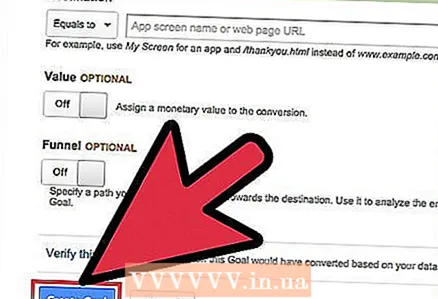 4 Uložte si svoj nový cieľ. Keď ste definovali všetky podrobnosti svojho cieľa, zvoľte „Uložiť“. Môžete vytvoriť až dvadsať gólov.
4 Uložte si svoj nový cieľ. Keď ste definovali všetky podrobnosti svojho cieľa, zvoľte „Uložiť“. Môžete vytvoriť až dvadsať gólov. 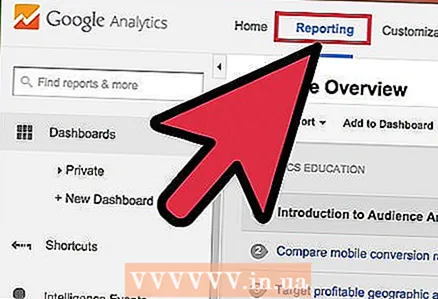 5 Prečítajte si „Prehľad toku cieľov“ Tento prehľad vám poskytuje informácie o tom, ako návštevníci dosahujú váš cieľ. Nachádza sa v časti Štandardné prehľady> Konverzie / výsledky> Ciele.
5 Prečítajte si „Prehľad toku cieľov“ Tento prehľad vám poskytuje informácie o tom, ako návštevníci dosahujú váš cieľ. Nachádza sa v časti Štandardné prehľady> Konverzie / výsledky> Ciele. - Môžete vidieť, kde návštevníci vstupujú do zúženia smerom k cieľu, odkiaľ odchádzajú, ak odchádzajú príliš skoro, kde sa návštevnosť vracia na začiatok cyklu a mnoho ďalších.
Metóda 5 z 5: Časť 5: Pripojenie ďalších funkcií Google Analytics
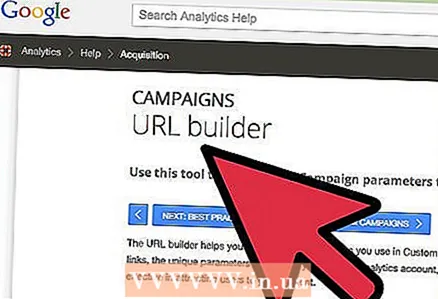 1 Sledujte e -maily, sociálne médiá a marketingové kampane pomocou služby Google Analytics. Vytvorte si vlastnú adresu URL, ktorá bude sledovať návštevnosť pre každú novú kampaň.
1 Sledujte e -maily, sociálne médiá a marketingové kampane pomocou služby Google Analytics. Vytvorte si vlastnú adresu URL, ktorá bude sledovať návštevnosť pre každú novú kampaň. - Pomocou odkazu na Nástroj na tvorbu adries URL v kampaniach vytvorte adresu URL svojej vlastnej stránky a definujte pre ňu hodnoty „zdroj“, „médium“, „výraz“ a „obsah“. Túto adresu URL použite s akýmikoľvek odkazmi. Google bude sledovať informácie o používateľovi.
- Prejdite na kartu Kampane. Vyberte položku „Zdroje návštevnosti“ a prejdite na kartu Zdroje, kde môžete analyzovať úspešnosť konkrétnych kampaní.
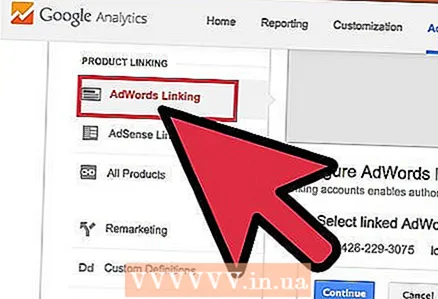 2 Nastavte prepojené účty pomocou služby Google AdWords. Ak je vaším typom účtu platba za kliknutie (PPC), prepojte ho so službou Google Analytics a môžete sledovať konverzné pomery a získavať prehľady pre každú PPC reklamu.
2 Nastavte prepojené účty pomocou služby Google AdWords. Ak je vaším typom účtu platba za kliknutie (PPC), prepojte ho so službou Google Analytics a môžete sledovať konverzné pomery a získavať prehľady pre každú PPC reklamu. 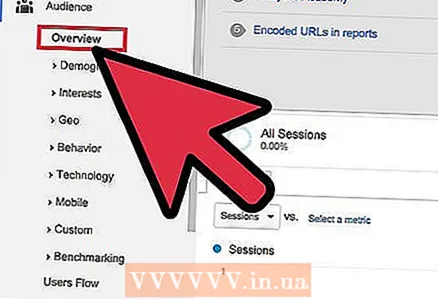 3 Použite „Sledovanie udalostí“. Rovnako ako pre vlastné adresy URL kampaní, vytvorte si vlastné odkazy na udalosti na sledovanie konverzií „zdroja“ a lístka.
3 Použite „Sledovanie udalostí“. Rovnako ako pre vlastné adresy URL kampaní, vytvorte si vlastné odkazy na udalosti na sledovanie konverzií „zdroja“ a lístka. - Do druhej polovice adresy pridajte konkrétne podrobnosti o svojej udalosti v nasledujúcom poradí: „udalosť“, „kategória“, „akcia“ a „štítok“. Ďalšie informácie o nastavení adries URL nájdete v špeciálnom sprievodcovi sledovaním udalostí. Informácie o pohyboch vašich udalostí nájdete v sekcii „Správy“.